For iPhone, iPad, iPod Touch
Kodi su iOS per sempre? Sembrerebbe proprio di si grazie a un video tutorial avvistato in rete in questi giorni 😀
La guida che vi proponiamo oggi permette di installare PlayGlass, un fork cinese di Kodi basato sulla versione stabile 16.1 con la tanto amata skin Confluence 😀
Questa volta non serve Jailbreak, né PC, né nulla a cui eravamo abituati; PlayGlass si installa facilmente dal web, funziona in modo egregio ma ha alcune particolarità che potrebbero portare chiunque a rinunciare all’utilizzo:
- Visuale ottimizzata per il 3D
- Lingua in cinese
Nessun problema cari amici, vediamo subito come ovviare a questo inconveniente 😛
IPVANISH: Vuoi navigare e utilizzare Kodi in anonimato e in modo del tutto sicuro? IPVanish è la soluzione. Per info e costi date un’occhiata al nostro articolo oppure visitate la pagina ufficiale cliccando su QUESTO LINK“.
NOTA BENE: affinchè questa versione orientale di Kodi funzioni correttamente è indispensabile installare Sybu, un’applicazione gratuita disponibile su Apple Store.
COME INSTALLARE PLAYGLASS SU IOS
1° METODO
Installazione da Apple Store
- Avviate l’app App Store e carcate PlayGlass
- Installatelo cliccando su OTTIENI
2° METODO
Installazione via web
- Visitate il sito ufficiale di PlayGlass: cliccate QUI
- Inserite la password 123456 e cliccate sul rettangolo verde subito in basso
- Installate l’applicazione cliccando ancora sul rettangolo verde in basso
- Ora da Apple Store installate Sybu: DOWNLOAD
Se tutto è andato a buon fine ora dovreste avere PlayGlass installato e verificato
Benissimo, abbiamo installato le uniche due app di cui abbiamo bisogno per utilizzare Kodi sul nostro iOS ma dato che l’installazione di PlayGlass proviene da fonti esterne e non da Apple Store, è necessario comunicare al nostro dispositivo Apple l’autenticità del file; ecco come:
- Cliccate su Impostazioni / Generale / Profili
- Cliccate su Beijing 7inensun Technology Co.,Ltd
- Cliccate su Trust per confermare
Benissimo, ora che avete confermato l’autenticità del file installato potete avviare PlayGlass cliccando sull’apposità icona che trovate tra le app installate.
Come impostare la lingua italiana
- Cliccate sulla terza scritta presente nella colonna di sinistra
- Ora cliccate sulla prima voce presente nella nuova pagina
- Nella pagina successiva cliccate sulla seconda voce a sinistra poi su Chinese (Simple)
- Ora cliccate su Italiano (le immagini sono relative alla vecchia versione)
- Fatto 🙂
Come eliminare la visuale 3D
Ora non ci resta che modificare l’opzione che ci fa vedere Kodi PlayGlass diviso in due:
- Sempre nella stessa pagina delle Impostazioni, cliccate in basso a sinistra su Settings level e impostatelo su Settings level Expert
- Ora cliccate su Confluence / System e nel campo Video output cliccate su Stereoscopic 3D mode / Current Side by side
- Impostate su Monoscopic / 2D
- Fatto 🙂
Ottimo, ora abbiamo installato Kodi PlayGlass sul nostro amato iOS ma qualcosa ancora non va :/
Come molti di voi avranno notato, su questa versione non è possibile inserire nuove sorgenti ma questo limite può essere facilmente raggirato da Sybu, la versione per iOS dei famosi telecomandi WiFi per Kodi come Kore, Yatse e Sure. Anche da Android è possibile controllare Kodi installato su iOS (per le relative guide basta cliccare sui nomi delle applicazioni precedenti). Nel video che abbiamo condiviso a fine articolo vi mostreremo come la stessa procedura si possa fare anche da un unico dispositivo (ovviamente iOS).
Configurazione di Sybu
Esattamente come visto per le guide per Android, per poter utilizzare i telecomandi su Kodi è fondamentale abilitare alcune impostazioni:
- Esattamente dal punto in cui eravate, cliccate in alto sulla X
- Ora cliccate su Services
- Web server e abilitate la prima voce Allow remote control via HTTP
- Avviate Sybu e cliccate nell’angolo in alto a destra per avviare il menu delle Impostazioni
- Cliccate su Discover Hosts per identificare i dispositivi connessi

- Appena il dispositivo su cui è installato Kodi viene riconosciuto, cliccateci su
Come inserire una Sorgente
Benone, ora che Sybu è associato a Kodi potrete utilizzarlo per accedere alle pagine non cliccabili; nell’esempio dell’inserimento di una nuova sorgente ad esempio, dovrete agire nel modo seguente:
- Dopo aver cliccato su Add Source, cliccate due volte sul tasto Home e avviate Sybu (che dovrebbe essere già avviato ed impostato)
A questo punto se tutto se tuto è andato a buon fine, Sybu dovrebbe aver riconosciuto il dispositivo su cui è installa Kodi; la conferma ci verrà data dal tasto centrale OK, ora cliccabile.
- Cliccate quindi su OK e per magia, dalla tastiera del vostro iOS potrete inserire qualunque nuova sorgente 😀
- Godetevi lo spettacolo 😀
Guarda il video:
Non esitate a dire la vostra nell’apposita sezione Commenti qui in basso. Grazie a tutti gli amici che ci visitano senza Adblock 🙂
















![Nasce GURUHITECH, l’alternativa a KodiMod 100% legale [KODI] guruhitech fanart](https://www.androidaba.net/wp-content/uploads/2021/01/guruhitech-fanart2-218x150.jpg)





























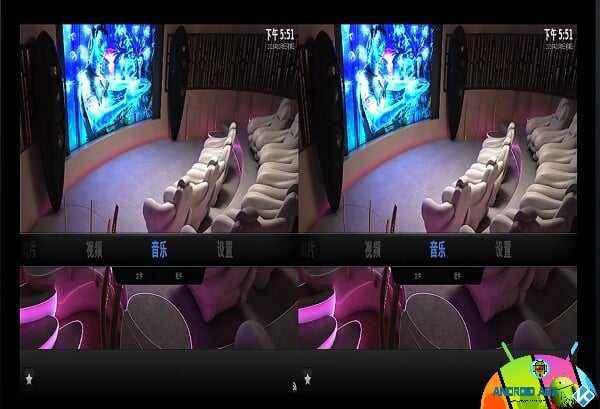
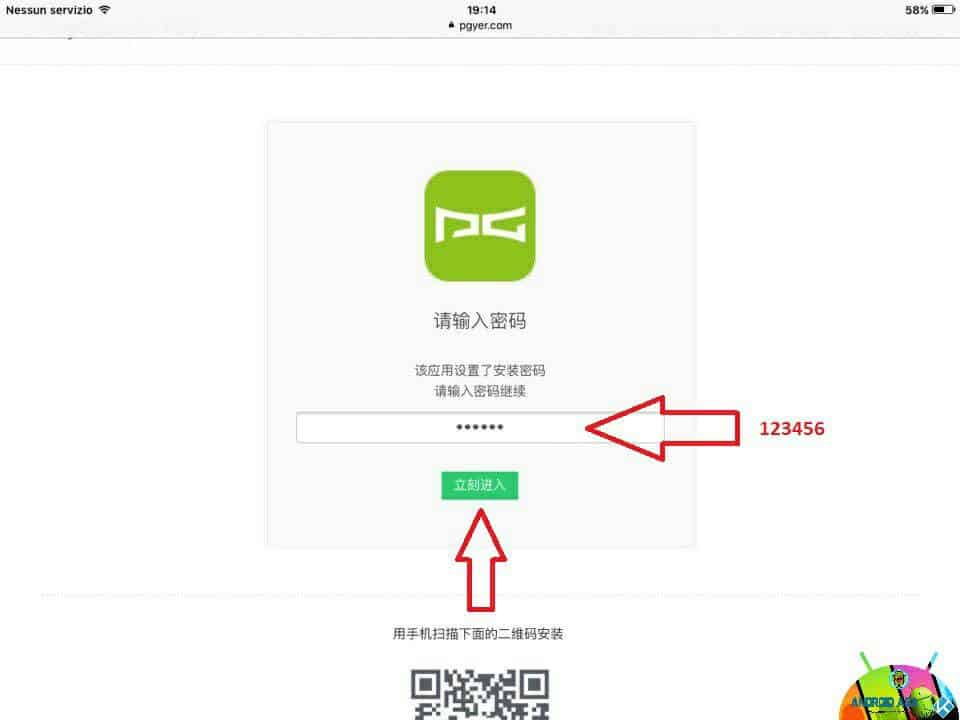
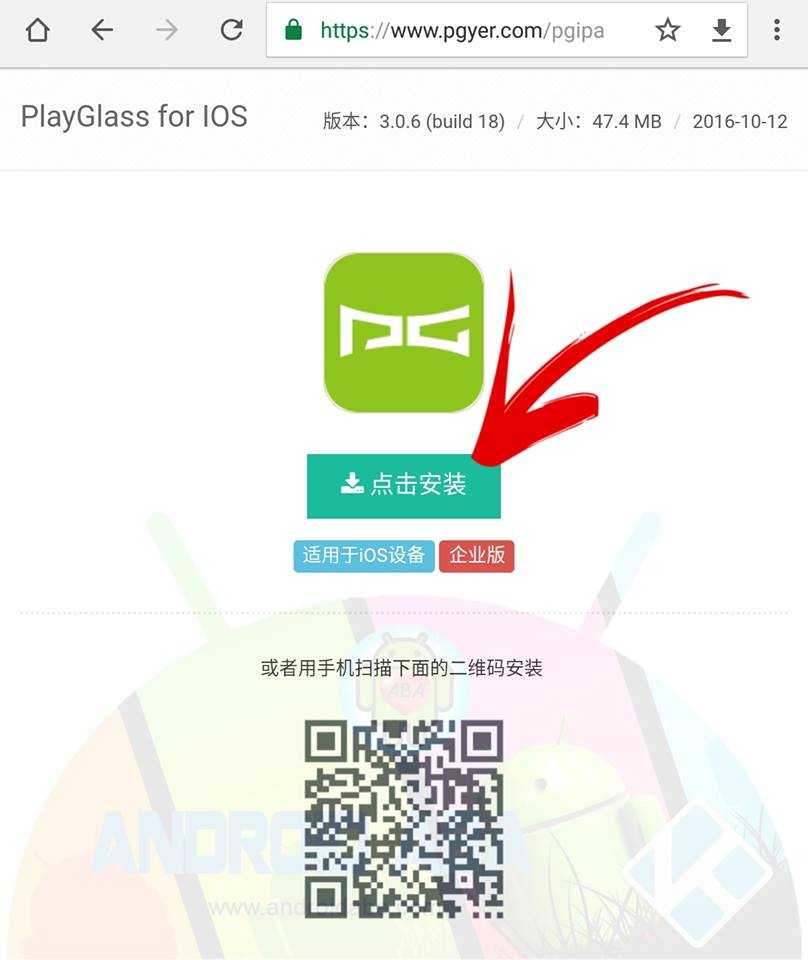
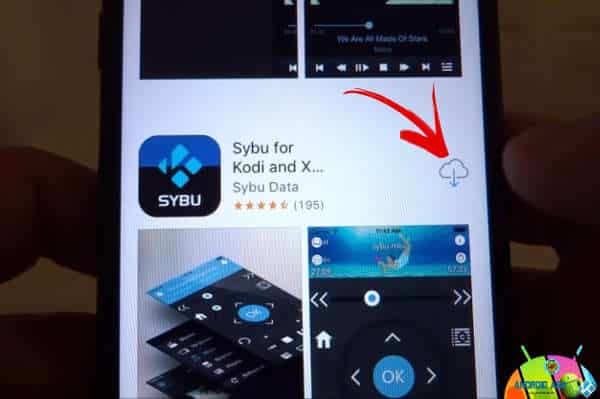

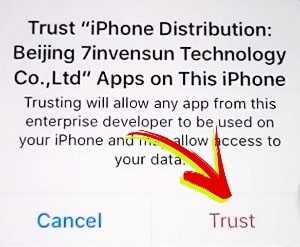
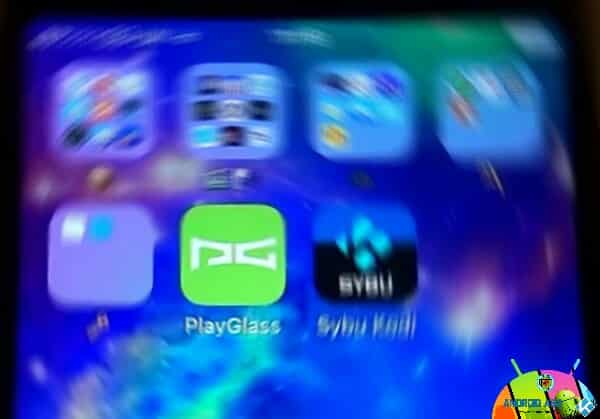
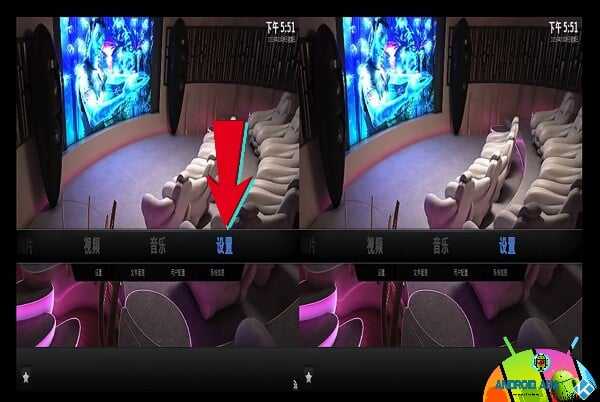
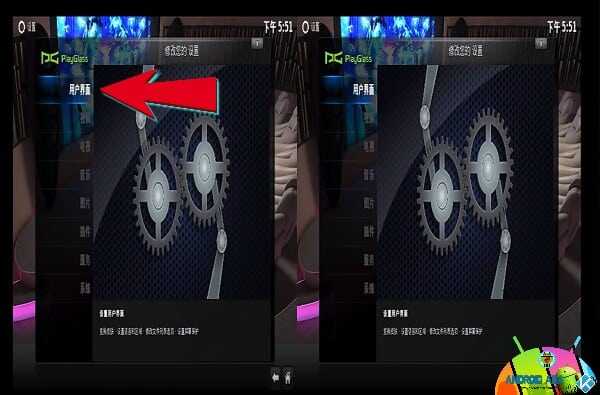
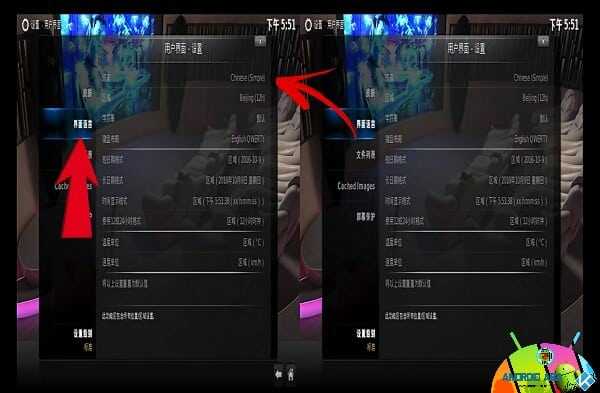
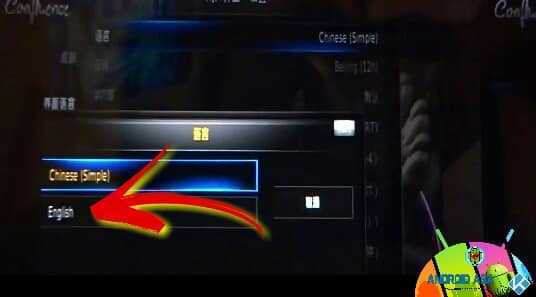
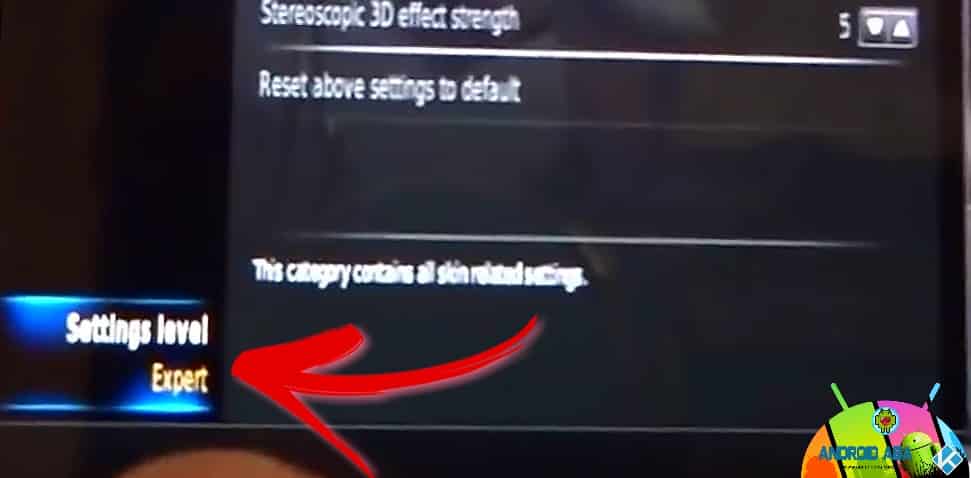
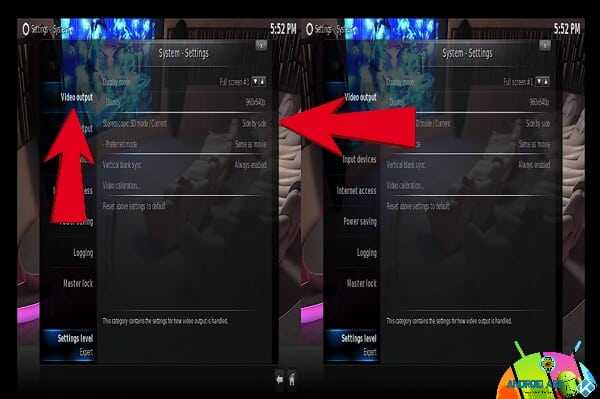
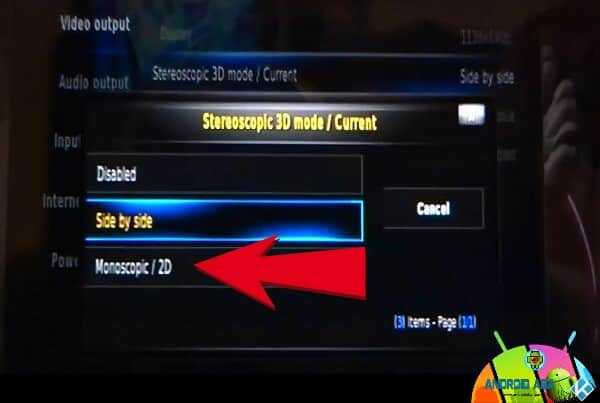
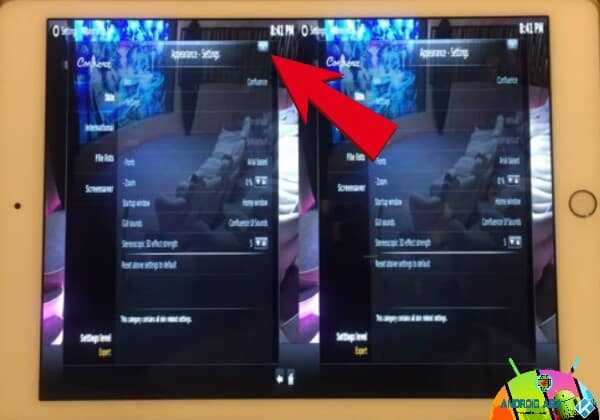
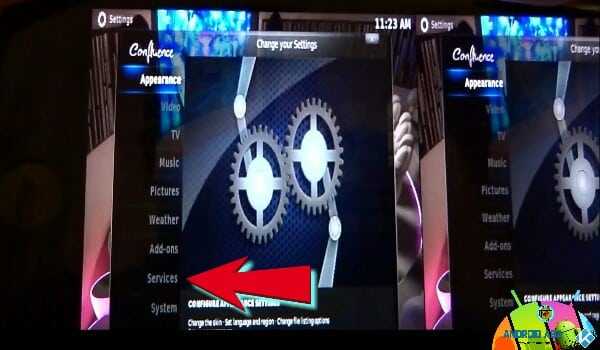
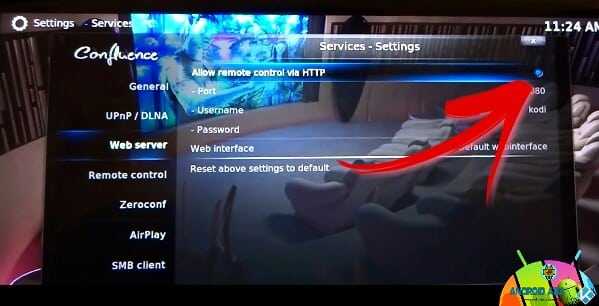
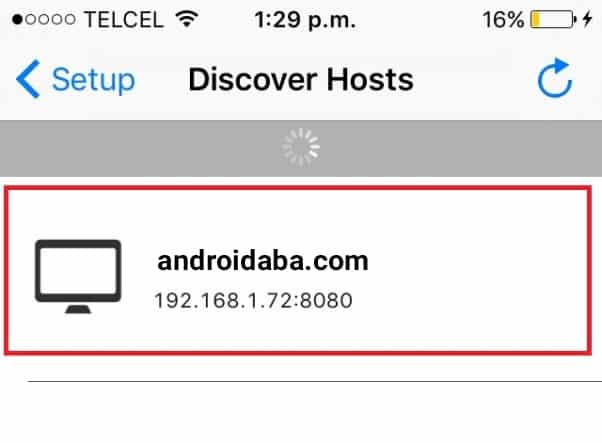

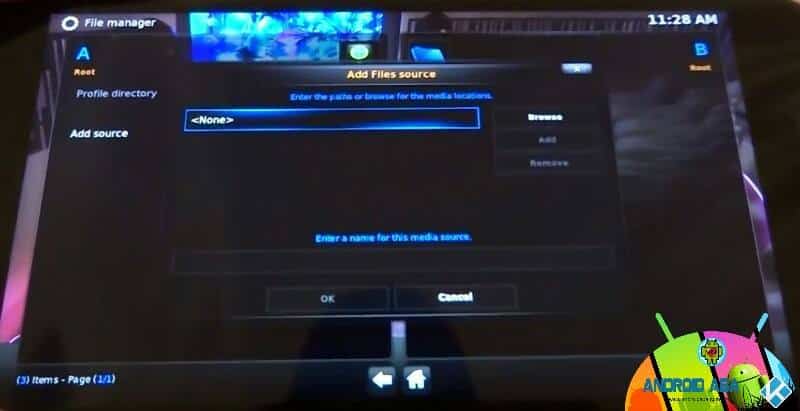



![Fido Video Addon [KODI] fido video addon fanart](https://www.androidaba.net/wp-content/uploads/2020/12/fido-video-addon-fanart-218x150.jpeg)

![New Kids Tv: l’add-on pensato per i bambini [KODI]](https://www.androidaba.net/wp-content/uploads/2016/05/kids-tv.png)

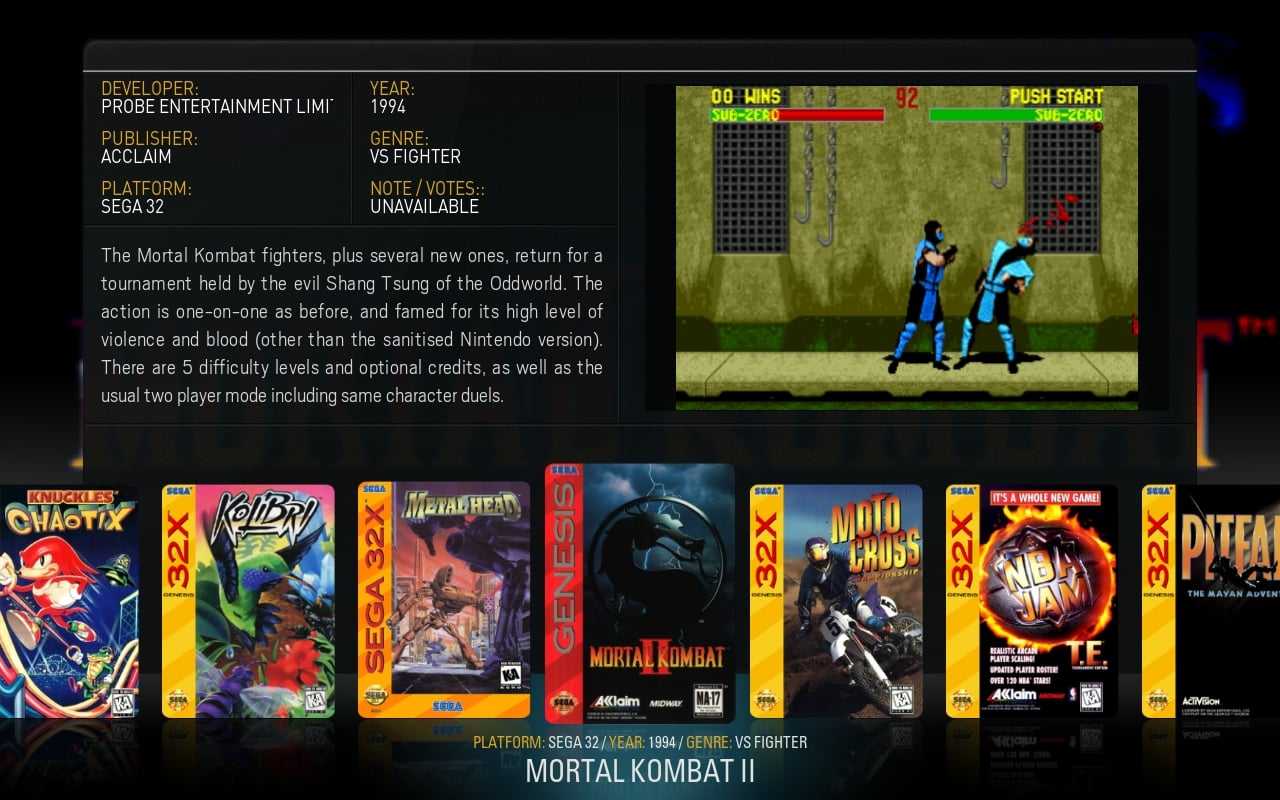

PS alla fine rinuncio….credo di aver capito che playglass non supporta iPad mini di prima generazione!
Si interrompe l’installazione segnalando che ” al momento non è possibile installare l’applicazione”.
Se qualcuno può smentirmi…lo faccia! 😉
Non è che avete un’altra soluzione o un altro programma Kodi da segnalare che funga per il mio device?
Fosse pure da utilizzare un pc!
Grazie in ogni caso
Rino io ci ho messo 2 giorni per installarlo, devi provare e riprovare!aggiornando di continuò la pagina
Anche io ho un iPad mini di prima generazione
Grazie….mi dai speranze…ma ancora nn va!! Lo scarica e al momento di completare l’installazione niente….impossibile ecc ecc!!
Però almeno se a te ha funzionato con iPad mini 1a gen vuol dire che va! Vi aggiorno! Grazie
Ciao Rino, in relatà PlayGlass dovrebbe anche essere disponibile nel PlayStore ma la versione che installa a quanto pare non consente di aggiungere sorgenti. In alternativa puoi installare Kodi ogni settimana con Impactor oppure se hai il Jailbreak la procedura dura per sempre 🙂
1: http://www.androidaba.com/kodi-ios-senza-jailbreak-xcode-mac/
2: http://www.androidaba.com/come-installare-kodi-su-iphone-e-ipad-con-jailbreak-video/
Funziona tutto alla grande. Unico problema che all’accensione devi d’impostare da 3d a 2d. Poca cosa. Grandi.
Si purtroppo sembra che non salvi la visuale monoscope ma come dici tu… poca cosa 🙂
Io alla fine ho risolto installando la Kodi mod presente nell’aba repo!funziona alla grande!!!
Grazie mille per il commento Fabio 🙂
Un’ultima cortesia, sapreste indicarmi la procedura per caricare la Vostra “Aba repo” su iOS con playglass?
In pratica a casaccio sono riuscito a caricare qualcosa, trasformando playglass completamente in italiano su iPhone, ma non riesco a capire come si caricano le TV italiane.
Mi accontenterei di un link nel caso mi sia perso qualche passaggio.
Grazie davvero.
eccola 🙂
http://www.androidaba.com/aba-repo-migliori-kodi-add-installabili-repository/
Grazie
di nulla 🙂
Non si istalla proprio playglass….inizia il download ma si interrompe.
Ho riprovato più volte ma non va.
Sapreste dare qualche suggerimento?
Grazie
Playglass c’è anche nell’Apple Store ma pare che la versione sia diversa..
A me non fa partire livestrem pro..a qualcun altro è successo ragazzi?dice che c’è un problema.in più dice che è da aggiornare fm4..consigli?
Fabio noi purtroppo dopo la prova siamo tornati su android… 😛
Siete semplicemente fantastici… consiglio per Stefano: anche io ho avuto problemi con Sybu, ma guardando il video in calce ho capito come fare.
Bravi, bravi, bravi…
P.S. con abate reportage va che è una favola!!!!
ABA REPO (T9 maledetto) 🙂
ah ecco cos’era 😀
🙂 Grazie per il commento Rosario 😀
Anche a me sybu non trova il didpositivo…
Ciao Stefano, a volte è necessario chiudere e riavviare PlayGlass più volte. è successo anche a noi sia con ios e sybu che con android e le varie app affini
Sybu non riesce a trovare il dispositivo, un Ipad
Marco, purtroppo non siamo ancora preparati ad eventuali errori…
Quando chiudo e riapro kodi mi ritorna in 3D
si, lo puoi reimpostare subito subito 🙂